Χρησιμοποιήστε το πλήκτρο Shift για αποτελέσματα αργής κίνησης στα Windows 7

Πώς να ενεργοποιήσετε τα εφέ κίνησης αργής κίνησης στα Windows 7
Βήμα 1 - Ανοίξτε το Regedit
Κάντε κλικ ο Μενού Έναρξης των Windows Orb, στο πλαίσιο Αναζήτηση Τύπος σε regedit και μετά Τύπος Εισαγω.
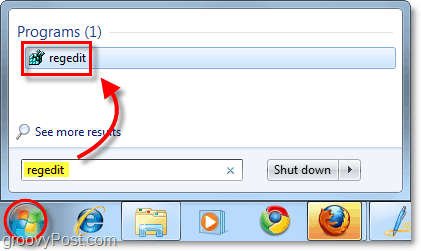
Βήμα 2 - Περιηγηθείτε στο σωστό κλειδί μητρώου
Ο Επεξεργαστής Μητρώου πρέπει να ανοίξει. Χρησιμοποιήστε το αριστερό παράθυρο για να μεταβείτε στο ακόλουθο κλειδί:
HKEY_CURRENT_USERSoftwareMicrosoftWindowsDWM
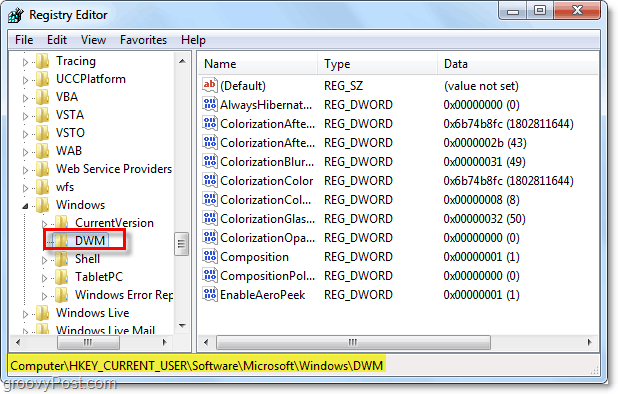
Βήμα 3 - Δημιουργήστε ένα νέο DWORD στο κλειδί DWM
Κάντε δεξί κλικ ο DWM κλειδί και Επιλέγω Νέα τιμή DWORD (32-bit). *
*Εάν βρίσκεστε σε σύστημα 64 bit, το 32-bit Το DWORD θα εξακολουθήσει να λειτουργεί.
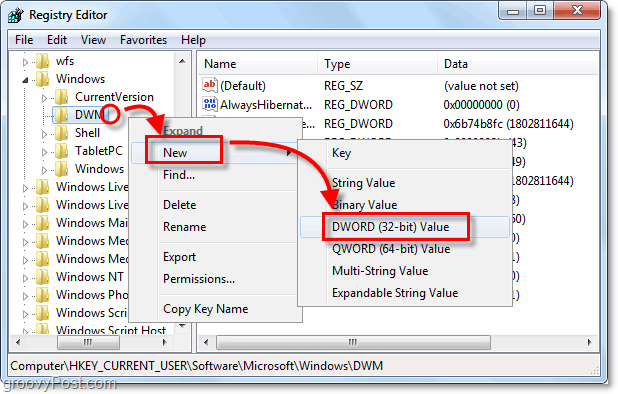
Βήμα 4 - Μετονομάστε το νέο DWORD
Κάντε δεξί κλικ το νέο DWORD - Νέα αξία # 1- και Επιλέγω Μετονομάζω. Εισαγάγετε το ακόλουθο νέο όνομα:
AnimationsShiftKey
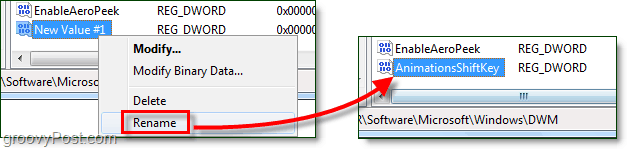
Βήμα 5 - Ρυθμίστε τα δεδομένα τιμής DWORD στο 1
Διπλό κλικ το AnimationShiftKey DWORD που μόλις δημιουργήσατε και Αλλαγή ο Δεδομένα τιμής προς το 1, Δεκαεξαδικό. Κάντε κλικ Εντάξει όταν τελειώσει.
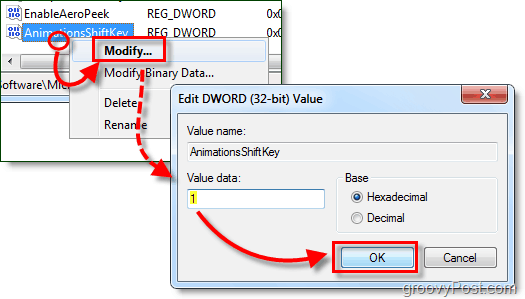
Βήμα 6 - Επανεκκινήστε τον υπολογιστή σας
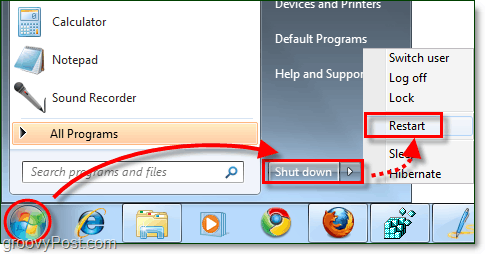
Εγινε!
Τώρα είστε έτοιμοι να ενεργοποιήσετε τα εφέ αργής κίνησης. Απλά κρατήστε πατημένο το πλήκτρο Shift κάθε φορά που θα περάσετε από ένα κινούμενο σχέδιο στα Windows 7, και θα επιβραδυνθεί με ταχύτητα "bullet time".
Μερικές διαφορετικές περιπτώσεις Τύπος Μετατόπιση:
- Κρατήστε Μετατόπιση πότε εσύ Κάντε κλικ το κουμπί ελαχιστοποίησης.
- Κρατήστε Μετατόπιση ενώ στο Alt + Tab μενού
- Κρατήστε Μετατόπιση σε Flip 3D (Ctrl + Winkey + καρτέλα)
- Κρατήστε Μετατόπιση πότε ανοίγοντας νέα παράθυρα.
Αλλά αυτό είναι μόνο μερικές από τις πολλές δυνατότητες - δοκιμάστε το! Μετά από όλα, δεν μπορείτε να δείξετε τι είναι τα Windows 7. πρέπει να το δοκιμάσετε μόνοι σας.
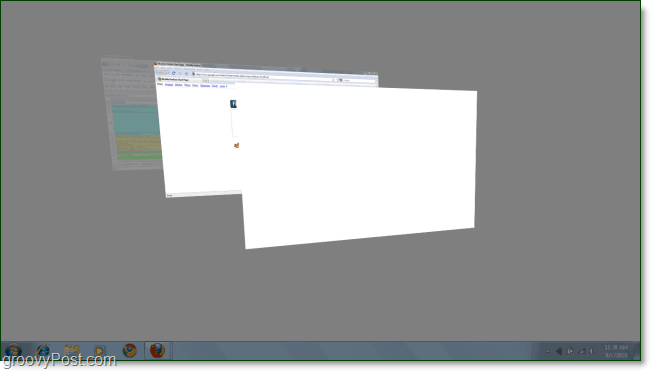










Αφήστε ένα σχόλιο